
[Adım Adım Kılavuz] iPhone Mesajları iCloud'a Nasıl Yedeklenir?

iPhone mesajları, sohbet geçmişi, doğrulama kodları veya iş bilgileri gibi önemli bilgiler içerebilir. Bu önemli mesajları kaybetmemek için, bunları düzenli olarak iCloud'a yedeklemek akıllıca bir fikirdir. Zaten bir iCloud yedeklemesi oluşturduysanız, yanlışlıkla kaybolması durumunda silinen mesajları hızla geri yükleyebilirsiniz. Bu makalede, iPhone mesajlarınızı iCloud'a nasıl yedekleyeceğinizi ve böylece önemli görüşmelerinizin her zaman güvende kalmasını ve gerektiğinde kolayca kurtarılmasını nasıl sağlayacağınızı göstereceğiz.
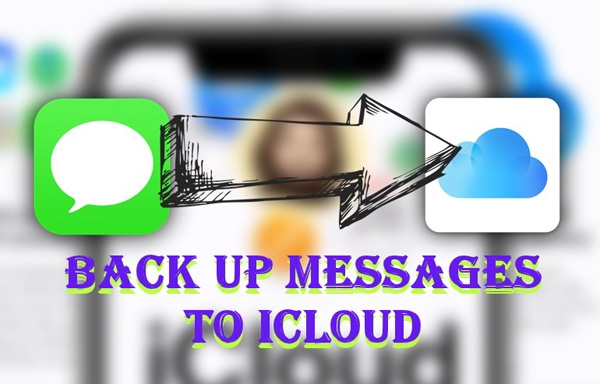
iPhone mesajlarını iCloud'a yedeklemenin birkaç önemli avantajı vardır:
iPhone mesajlarını iCloud'a yedeklemenin iki yolu vardır:
Fotoğraf, uygulama verileri veya diğer bilgileri eklemeden yalnızca mesajlarınızı yedeklemek istiyorsanız, iCloud'un "Mesaj Senkronizasyonu" özelliğini kullanabilirsiniz. Bu özellik, tüm Apple cihazlarınızın aynı mesaj geçmişini paylaşmasını sağlar.
iPhone'daki mesajları iCloud'a yedeklemenin yolu:
Adım 1. "Ayarlar" > [Apple Kimliğiniz] > "iCloud"a gidin.
Adım 2. "Mesajlar"ı bulun ve düğmeyi açın.

Adım 3. Wi-Fi'ye bağlanın ve iPhone'unuzun şarjını açık tutun. Mesajlar otomatik olarak iCloud'a yüklenecek ve diğer Apple cihazlarından erişilebilecek.
Ayrıca iPhone mesajlarınızın yedeğini almak için tüm iPhone'unuzu iCloud'a yedekleyebilirsiniz. ( iCloud neyi yedekler ?) Bu yöntem, cihaz değişimi veya veri kurtarma sırasında tam bir geri yüklemeye ihtiyaç duyduğunuz durumlar için idealdir.
iPhone'daki kısa mesajları iCloud'a yedeklemenin yolu:
Adım 1. iPhone'unuzun yeterli güce sahip olduğundan ve istikrarlı bir internet bağlantısına bağlı olduğundan emin olun.
Adım 2. "Ayarlar"ı açın, [Apple Kimliğiniz] > "iCloud" > "iCloud Yedekleme"ye dokunun.
Adım 3. Mevcut listeden "iCloud Yedekleme" seçeneğine dokunun.
Adım 4. "iCloud Yedekleme" özelliğini açın ve "Şimdi Yedekle" düğmesine basarak yedeklemenin tamamlanmasını bekleyin. iCloud yedeklemesini kolayca nasıl indireceğiniz aşağıda açıklanmıştır >>

iCloud yedeklemesi mesajlar için kullanışlı olsa da, sınırlı depolama alanı gibi bazı sınırlamaları vardır. iCloud olmadan iPhone mesajlarınızı yedeklemenin bir yolunu arıyorsanız, Coolmuster iOS Assistant'ı kullanarak mesajları güvenli bir şekilde saklamak üzere bilgisayarınıza aktarabilirsiniz. Bu, mesajlarınızı ve videolar, notlar, kişiler ve daha fazlası gibi diğer veri türlerini kolayca yedeklemenize, geri yüklemenize ve yönetmenize yardımcı olmak için tasarlanmış profesyonel bir iOS veri yönetim aracıdır.
iOS Assistant'ın temel özellikleri:
İşte iOS Assistant'ı kullanarak iCloud olmadan iPhone mesajlarını kaydetmenin yolu:
01 iOS Assistant'ı bilgisayarınıza indirip yükleyin. Ardından başlatın ve iPhone cihazınızı bir USB kablosu kullanarak bilgisayarınıza bağlayın.
02 iPhone'unuzdaki "Güven" açılır penceresine tıklayın ve "Devam" düğmesine basın. Cihazınız yazılım tarafından algılandığında, aşağıdaki gibi ana arayüz görünecektir. Arayüzde tüm farklı dosya klasörlerinin düzgün bir şekilde düzenlendiğini fark edeceksiniz.

03 Ekranın sol köşesindeki "Mesajlar" seçeneğine dokunun, yedeklemek istediğiniz tüm mesajları seçin ve mesajlarınızı bilgisayarınıza kaydetmek için "Dışa Aktar" butonuna tıklayın.

Video Eğitimi:
S1. iCloud mesajlarının yedeklenmesi ne kadar sürer?
iCloud mesaj yedeklemesi için gereken süre, ağ hızına, mesaj sayısına ve iCloud sunucularının durumuna bağlıdır. Genellikle az sayıda mesajı yedeklemek yalnızca birkaç dakika sürerken, çok sayıda mesajı yedeklemek birkaç saat sürebilir.
S2. iCloud olmadan mesajları yedeklemenin alternatif bir yöntemi var mı?
Evet, iCloud kullanmadan iPhone cihazınızdaki verileri yedeklemek ve yönetmek için Coolmuster iOS Assistant gibi üçüncü taraf yazılımları kullanabilirsiniz. Yazılımın kullanımı kolaydır ve iPhone verilerinizi kolayca yedeklemenizi, aktarmanızı ve geri yüklemenizi sağlar.
S3. iCloud mesajları neden senkronize olmuyor ve bu sorun nasıl düzeltilir?
iCloud mesaj senkronizasyonu başarısız olursa, bunun nedenleri şunlar olabilir:
Yukarıdaki yöntemler, mesajların iCloud'a nasıl yükleneceğini açıklamaktadır. iCloud, iPhone mesajlarını yedeklemeyi kolay ve kullanışlı hale getirse de, depolama alanı konusunda kısıtlamaları vardır. Mesaj yedeklemelerini yönetmede daha fazla özgürlük istiyorsanız, Coolmuster iOS Assistant daha iyi bir seçenektir; mesajları ayrı ayrı yedeklemenize, bilgisayarınızda saklamanıza ve çeşitli formatlarda dışa aktarmanıza olanak tanır. Hemen deneyin ve önemli bilgilerinizi güvende tutun!
İlgili Makaleler:
iCloud'daki Metin Mesajlarını iPhone ve Bilgisayarınızdan Nasıl Görüntüleyebilirsiniz?
[4 Yol] Mesajlar iPhone'dan Mac Kolayca Nasıl Aktarılır?
iPhone için SMS Yedekleme ve Geri Yükleme Nasıl Yapılır? (En İyi SMS Yedekleme Uygulamaları)
iCloud'dan Zahmetsizce Mesaj İndirmenin 4 Kanıtlanmış Yöntemi





